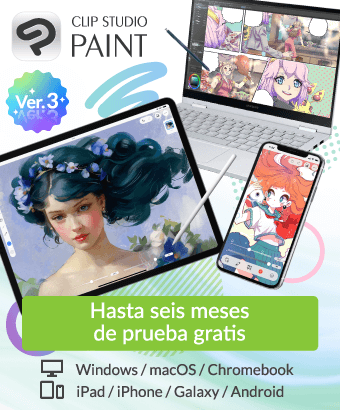cómo arreglar mis modelos 3d borrosos
-
VIEW 234
-
Total 1
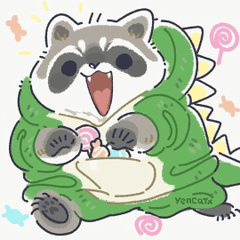 PeachyM00ncake
PeachyM00ncake

Fecha de publicación: 10 days ago
Fecha de actualización: 3 days ago
-
10 days agoEs una especificación.
El estado borroso y áspero donde se puede ver el proceso de suavizado es la imagen original.
Creo que estás viendo la imagen ampliada, así que no creo que haya problema.
Seleccione la capa 3D y observe "Editar configuración de visualización" en los detalles de la subherramienta de la herramienta de objeto.
Creo que está configurado en "Rápido".
Cuando se selecciona una capa 3D, CLIP STUDIO PAINT está configurado para no procesar la apariencia 3D en la ampliación de la pantalla (una configuración que hace que el procesamiento sea más ligero), por lo que la apariencia 3D no se vuelve áspera incluso cuando se amplía.
Cuando se selecciona otra capa, su apariencia cambia a la ampliación original, por lo que, naturalmente, se verá tosca cuando la mires ampliada.
Si configura "Editar configuración de visualización" en "Normal", se procesará la apariencia original, por lo que incluso si se selecciona una capa 3D, se verá aproximada con un gran aumento.
>cómo arreglar mis modelos 3d borrosos
Suelte los datos 3D en un lienzo con un tamaño de píxel lo más grande posible.
Intente crear un lienzo de 6000x6000 (px) y coloque los datos 3D en él, sin agrandarlo demasiado.
Deja de acercarte para verlo.- Japonés
¿Te ha resultado de ayuda?